win7系统设置禁止任何软件安装的技巧
时间:2019-02-10 10:07:02来源:装机助理重装系统www.zhuangjizhuli.com作者:由管理员整理分享
在公司电脑网络管理中,有时候我们处于网络安全、员工文明上网规范的需要,常常需要禁止电脑安装软件、限制电脑安装程序的功能。这样做的好处:一方面可以防止因为私自安装软件、过多安装软件而导致的电脑运行速度下降、遭遇病毒木马入侵的风险;另一方面,通过禁止计算机安装软件也可以防止员工安装一些与工作无关的应用软件,如P2P下载软件、网络电视播放软件以及其他一些娱乐或用于处理私人事务的软件,从而引导员工合理上网,提升员工工作效率等。所以办公用的电脑或重要用途的电脑都需要进行合理的保护,都会禁止在电脑上安装应用程序、怎样禁止电脑安装软件、限制电脑安装软件呢?以下小编就来具体地介绍一下如何禁止的方法吧。
1、首先,我们只需要点击键盘上的Win+R组合快捷键,这样就可以调出运行程序对话框,在运行窗口里面输入gpedit.msc命令,打开本地组策略编辑器。
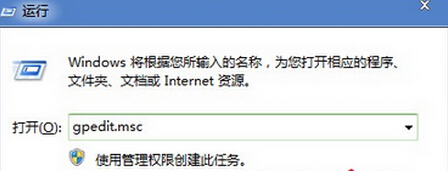
2、然后,我们可以在本地组策略编辑器里面,逐一展开下面的选项:“计算机配置”、“管理模板”、“Windows组件”、“Windows Installer”,双击打开 “禁用Windows Installer”选项,进入编辑窗口之后就选中里面的“已启用”选项,再点击“仅用于非托管应用程序”选项,选择为“始终标用”,最后,我们可以点击确定按钮完成设置即可。

3、最后,我们只需要在设置后,不管谁在用你的电脑都无法安装软件,当然你自己也不能安装,如果你需要安装win7纯净版软件“禁用Windows Installer”项,进入编辑窗口后选择“已禁用”,就可以安装了!
以上就是小编给大家介绍的win7 64位安装版系统设置禁止任何软件安装的技巧,其实系统在设置后,就可以提高安全,以后用户也遇到这样的问题,也就能轻松解决了。
1、首先,我们只需要点击键盘上的Win+R组合快捷键,这样就可以调出运行程序对话框,在运行窗口里面输入gpedit.msc命令,打开本地组策略编辑器。
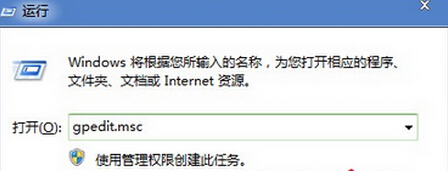
2、然后,我们可以在本地组策略编辑器里面,逐一展开下面的选项:“计算机配置”、“管理模板”、“Windows组件”、“Windows Installer”,双击打开 “禁用Windows Installer”选项,进入编辑窗口之后就选中里面的“已启用”选项,再点击“仅用于非托管应用程序”选项,选择为“始终标用”,最后,我们可以点击确定按钮完成设置即可。

3、最后,我们只需要在设置后,不管谁在用你的电脑都无法安装软件,当然你自己也不能安装,如果你需要安装win7纯净版软件“禁用Windows Installer”项,进入编辑窗口后选择“已禁用”,就可以安装了!
以上就是小编给大家介绍的win7 64位安装版系统设置禁止任何软件安装的技巧,其实系统在设置后,就可以提高安全,以后用户也遇到这样的问题,也就能轻松解决了。
分享到:
